如果你一直在寻找可以转码或转换的视频工具,你可能会遇到 手刹。许多用户依赖这款桌面应用程序,因为它无需付费即可完成与视频相关的工作。但除此之外,HandBrake 还能做什么?它真的对你有效吗?在这里,我们将揭晓该工具的功能、优点和缺点,您将得到答案。

第1部分。 HandBrake 概述
HandBrake 是一款免费开源视频转换工具,用于对视频文件进行编码、转码、转换和压缩。该软件专为初学者和专业人士设计,提供功能丰富的直观界面。当然,无论使用哪种功能来更改视频信息,HandBrake 也旨在提供出色的效果。另一件需要记住的事情是,该工具以其先进的压缩算法而闻名,它可以在不损失视频质量的情况下减小文件大小。
- HandBrake 可以作为视频压缩器。
- 可为 iPhone、三星等设备定制预设。
- 编辑重要的输出设置,例如 FPS、编解码器和分辨率。
- 它可以很好地适用于多个文件的批处理。
- 对 DTS 和杜比数字等音频技术的高级支持。
- 提供转换文件的实时预览。
- 兼容多种格式、编解码器和预设。
- 附加的视频编辑工具可用于裁剪、剪切、合并等。
第2部分。 HandBrake 详细评论
安全稳定
“HandBrake 安全吗?”这是许多人关心的有关 HandBrake 的问题。老实说,它被认为是可以安全使用和下载的,因为它的代码是开源的,并且可以供公众检查,从而提高了安全性和透明度。
解密
遗憾的是,HandBrake 无法解密任何蓝光或 DVD 电影。不过,如果你需要,你可以使用 libdvdcss 来处理加密的 DVD。
输出格式
HandBrake 提供 MP4、MKV 和 WebM 三种输出格式。此外,它还提供了许多高级设置供您自定义输出配置文件,如视频编码器、帧速率等。与现代翻录器相比,输出格式有限,有些人会对此抱怨。
高级主要功能
总体评价:
如上所述,该工具不仅仅是一个媒体转码器。您可以将 HandBrake 用作视频转换器、压缩器、翻录器和编辑器。这些功能是可用的,因为您无需向软件添加扩展即可获得这些功能。此外,它们逐渐发展为先进的,并可创建高质量的视频或音频文件。
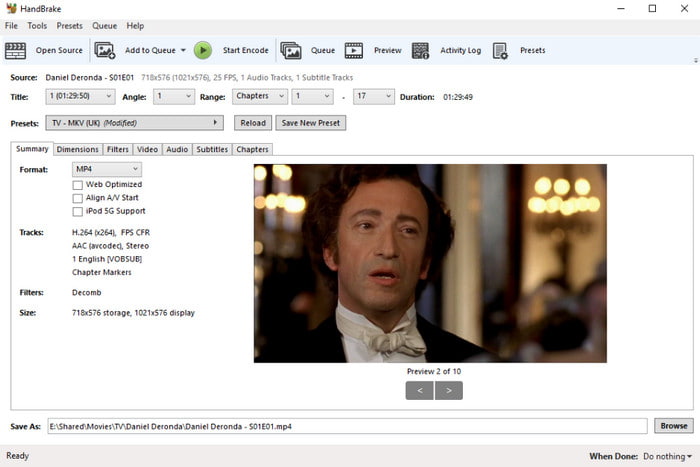
加速视频和音频编解码器
总体评价:
视频编解码器对于区分文件大小和带宽效率非常重要。因此,即使您使用 HandBrake 作为 DVD 翻录器,您可以使用 H.265、H.264 和 VP9 等视频编解码器。此外,如果输出格式为 MKV,它还支持流行的音频编解码器,例如 AAC 和 FLAC。

广泛支持的平台
总体评价:
用户需要考虑软件的可用性,幸运的是,HandBrake 可在 Windows、Linux 和 Mac 上正式下载。当然,如果您需要翻录或转换高质量视频,则必须满足最低系统要求或达到标准。
一流的视频编辑器
总体评价:
无论您在 Mac 还是 Windows 上下载 HandBrake,您都可以轻松地在转换或翻录视频之前对其进行编辑。它不仅可以有效地进行基本编辑,而且该软件还擅长输入字幕、章节标记等高级技术, 翻转视频以及添加滤镜。这些功能对于向剪辑中添加必要的元素或组织一长串视频特别有用。

这些都是我们喜欢 HandBrake 软件的原因。它不仅仅是一个免费的开源工具,还提供了令人难以抗拒的出色功能。话虽如此,您还需要了解有关该工具的更多信息,我们将在下一部分中讨论这一点。
混乱的界面
尽管 HandBrake 的界面简单易懂,但无法确定其他设置可能放在哪里。有时,用户会错过详细编辑或转换的机会,因为某些功能在主界面上隐藏或无法访问。在应用程序中也很容易迷失方向,因此观看教程是必要的。
不稳定和故障问题
尽管定期进行更新和维护,但 HandBrake 仍会遇到更多错误和故障。即便如此,使用技能更改系统也只会导致故障或数据丢失。为此,一些用户建议等待开发人员修复问题,但这样做会浪费时间。
资源密集型
HandBrake 是一款功能先进的专业工具,但正因为如此,用户需要更高级的设备来避免翻录或转换的文件失真。使用 HandBrake 处理更高的分辨率和比特率会占用大量计算机资源。
第 3 部分。 最终判决
我们认为 HandBrake 是一款出色且有用的工具,原因有很多。尽管它是专业开发的,但它仍然是免费和开源的,因此任何人都可以根据需要访问或编辑它以进一步发展。尽管有这些出色的功能,但 HandBrake 对初学者来说可能具有挑战性,其复杂性可能会导致数据丢失,尤其是在蓝光和 DVD 翻录设置不正确的情况下。此外,该工具没有可以帮助绕过受版权保护的 DVD 的功能,因此这也是您需要考虑的一个缺点。如果非要说有什么的话,那就是它的缓慢过程需要太多时间,而且无法判断结果是否会很好。这是 HandBrake 评论的全部内容。
第 4 部分。 HandBrake 的最佳替代品
由于 HandBrake 需要时间来翻录高质量的视频,因此你应该改用其他软件,例如 蓝光翻录器。这款跨平台软件可以处理 2D 和 3D 视频的密集蓝光翻录。它还支持将视频导出到 1080p 或 4K 而不会失真。如果您的光盘包含多部电影,蓝光翻录器可以翻录并将它们转换为 FLV、MP4、MOV、AVI、HEVC 等。虽然您可以免费试用,但 HandBrake 替代品具有经济实惠的终身许可证,可让您随意翻录、转换和编辑蓝光。
- 适用于 Windows 和 Mac 的专业蓝光翻录器。
- 没有文件大小限制,并且支持多种转换。
- 提供裁剪、合并、分割等编辑功能。
- 对系统要求最低,确保工作流程顺畅。
免费下载
对于 Windows
安全下载
免费下载
对于 macOS
安全下载
步骤1。下载并安装 Blu-ray Ripper 即可开始使用。将蓝光光盘插入设备隔间并等待程序检测到内容。单击 加载光盘 按钮在主界面上准备视频。

第2步。下一步是选择剪辑的新设置。转到 全部翻录 进入菜单并选择输出格式、分辨率和质量。然后,进入编辑或剪切菜单,按照您的喜好编辑视频。

步骤3.导航至 存到 菜单选择已翻录文件的新位置文件夹。最后,点击 全部翻录 按钮开始翻录蓝光。片刻之后,视频即可观看或与朋友分享。

确实,这是适用于 Windows 和 Mac 的 HandBrake 替代品。它具有高速处理能力,效果极佳。立即单击下载按钮开始。
第 5 部分。 常见问题解答
-
HandBrake 是免费的吗?
当然可以。HandBrake 可在 Windows、Mac 和 Linux 等受支持的平台上免费下载和使用。无需付费,您就可以充分利用其功能来根据需要转换、转码、编码、压缩和编辑媒体文件。
-
HandBrake 好用吗?
是的。它被认为是最佳的转换软件之一,支持更多视频格式和编解码器。此外,它还是视频编辑的绝佳解决方案,例如裁剪、过滤、升级等。
-
HandBrake 是否违法?
不,该软件不是非法程序。它是由许多志愿者开发的,并根据 GNU 公共许可证条款分发。但是,请注意,最好将该软件用于个人和教育目的,以避免侵犯版权。
-
HandBrake 安全吗?
是的,该软件在您的计算机上使用是安全的。为防止潜在的恶意软件或病毒,请务必从官方网站下载 HandBrake 并使用防病毒软件进行预防。
包起来
最后 HandBrake 评论,您已经了解了该软件的主要功能、支持的格式和编解码器等。我们还列出了下载前需要考虑的一些缺点。但如果您需要一款学习曲线更简单的专业工具,蓝光翻录器是一个不错的选择。它是一款轻量级解决方案,完全支持蓝光和 DVD 的密集视频翻录。单击下载按钮在 Windows 和 Mac 上试用。

